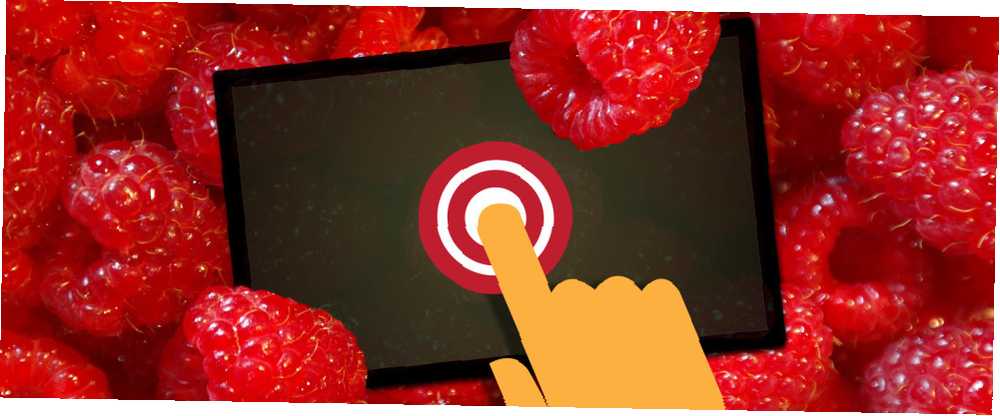
Harry James
0
4777
450
Raspberry Pi, kullanışlı kasalardan ve popüler Pi Cam modülünden, Raspberry Pi Kamera Modülü ile Yapabilecekleriniz 5 Raspberry Pi Kamera Modülü ile Yapabilecekleriniz 5 Raspberry Pi Kamera Modülü ile Yapabilecekleriniz Ahududu Pi için satın almalısınız kamera modülüdür. Özel bir konektörle, kamera çeşitli işler için kullanılabilir. Hadi bir bakalım. HAT'lara, genişleme panoları Daha Yararlı Yapan Beş Büyük Ahududu Pi Açılışı Ahududu Pi'niz çok yönlü ve zaman zaman şaşırtıcı, ama o küçük kutunun tüm gücünü kullanıyor musunuz? Pi'nizi bu 5 genişleme ile güçlendirin! Pi'nin GPIO pinlerine bağlananlar. Ancak özellikle popüler olduğu ispatlanmış bir kit, Raspberry Pi 7 inç Dokunmatik Ekran.
Pi için çeşitli ekranlar mevcut olsa da, birkaçı resmi bir Ahududu Pi ürünü olan çok yönlü ve esnektir. Ancak bir tane sipariş ettiyseniz, nasıl devam edeceğiniz konusunda kendinizden emin olamamış olabilirsiniz. Raspberry Pi Dokunmatik Ekranı nasıl Raspberry Pi bilgisayarınıza bağlarsınız??
Pi'nizde neler var?
Devam etmeden önce (tercihen satın almadan önce!) Raspberry Pi cihazınıza bir göz atmalısınız. Tüm standart panolarla uyumluyken, Raspberry Pi Dokunmatik Ekranı bir Pi Zero Başlarken ayarlamakta zorlanacaksınız. Ahududu Pi Zero ile Başlarken Raspberry Pi Zero ile Başlarken Bir cepheye yapıştırılmış veya bulmuş bir dergi alıp alamayacağınız çevrimiçi bir kit, şansınız şimdi 5 dolarlık bir bilgisayarın gururu: Raspberry Pi Zero. Cihaz gerekli tüm bağlayıcılara sahip olmadığından.
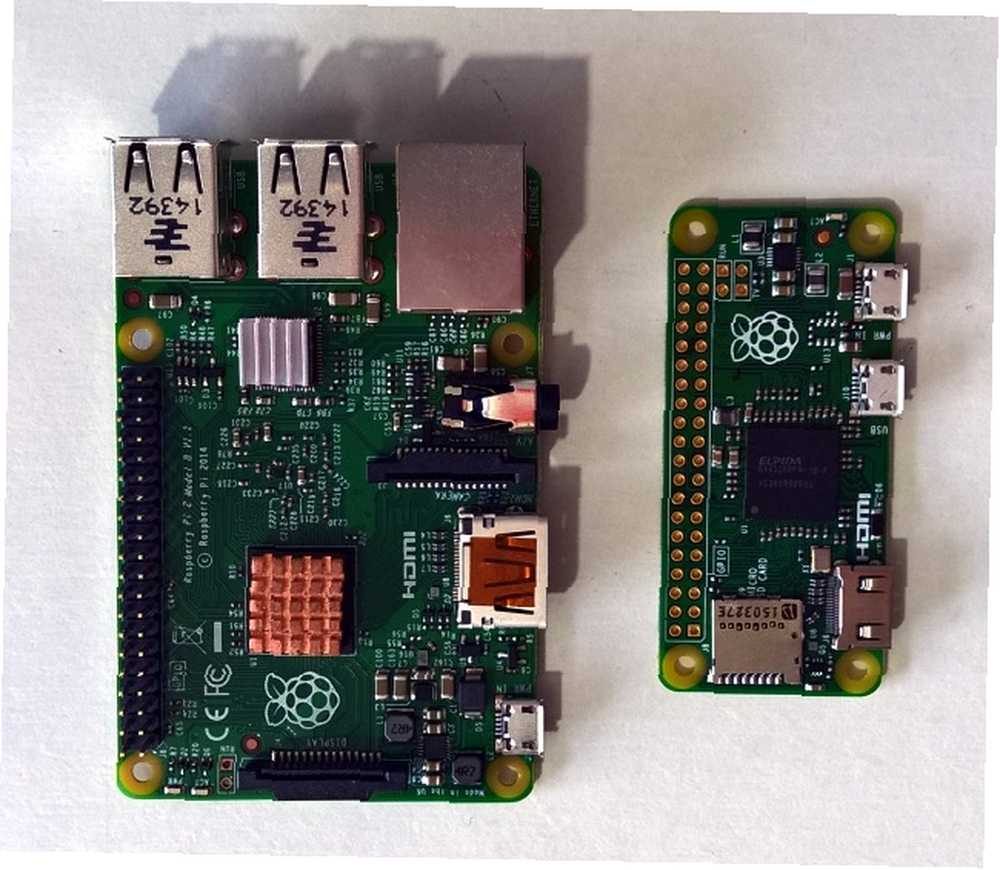
Ancak standart bir Ahududu Pi Model B, B +, 2 veya 3 kullanıyorsanız, Ahududu Pi Dokunmatik Ekranı bu cihazla kullanabilmeniz gerekir..
Ama… başka bir uyarı var. Sadece Ahududu Pi 2'nin gözden geçirilmiş PCB tasarımı Sadece 5 Ahududu Pi 2 Şey Yapabilir 5 Ahududu Pi 2 Sadece Şey Yapabilir mi? Aslında harika, aslında bir Raspberry Pi 2. ve Raspberry Pi 3'te yapabileceğiniz 5 şey var. Raspberry Pi 3: Daha Hızlı, Daha İyi, Wi-Fi ve Bluetooth ile Raspberry Pi 3: Daha Hızlı, Daha İyi, Wi -Fi ve Bluetooth Bugün, Raspberry Pi vakfı, Raspberry Pi 3'ün piyasaya sürüldüğünü duyurdu. dokunmatik ekranın arkasındaki montaj vidalarıyla uyumludur. Bu, eski bir Pi kartını güvenli bir şekilde (veya başka bir şekilde) güvenli bir şekilde takmak için farklı adımlar atmanız gerektiği anlamına gelir.
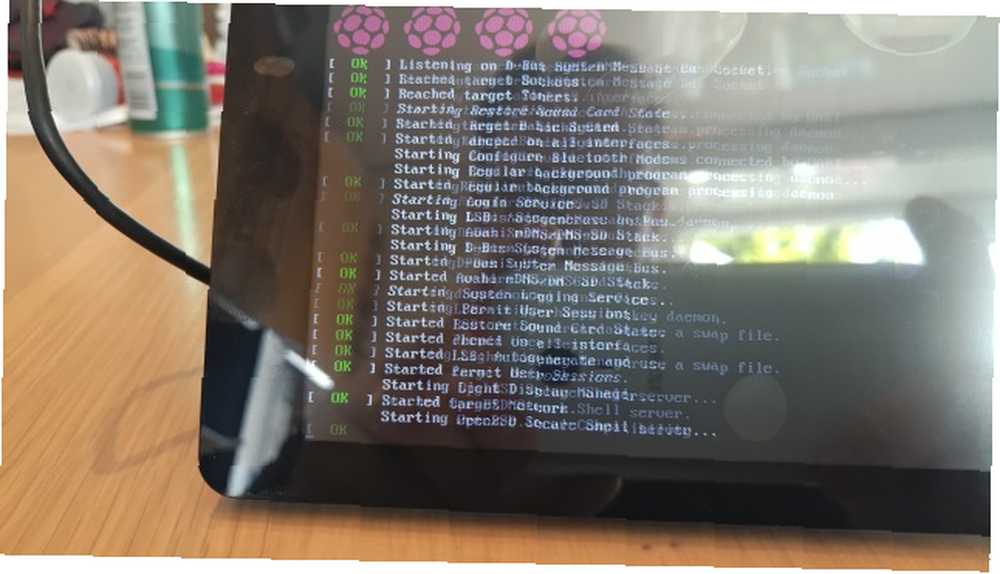
Raspberry Pi 7-inç Dokunmatik Ekranın Ahududu Pi 2 veya 3 panosuna nasıl takılacağına bakmak için şimdi devam edeceğiz.
Koruyucu Filmi Yerinde Bırakın!
Pi'niz ve dokunmatik ekranınız doğru bir şekilde bağlanıp takılana kadar yapmamanız gereken şeylerden biri, ekrana uygulanmış olan koruyucu filmi çıkarmaktır. Bu çirkin görünebilir, ancak bu aşamada önemli değil - ne fark eder ki yeni dokunmatik ekran cihazını bağlantı işlemi sırasında oluşabilecek çizik ve çentiklerden koruyabilirsiniz..
Öyleyse kendinize bir iyilik yapın ve koruyucu filmi yerinde bırakın, biraz daha uzun süre!
Pi'nizi yükseltin
Cihazları bağlamadan önce Raspberry Pi'nizin dokunmatik ekranı kullanacak şekilde yapılandırıldığından emin olmanız gerekir. Bunu yapmak için, Raspberry Pi'nizi önyükleyin ve terminalde aşağıdaki komutları girin, her birinin diğerine girmeden önce tamamlanmasını bekleyin:
sudo apt-get güncelleme sudo apt-get yükseltme sudo apt-get dist yükseltme yükseltme sudo apt-get raspberrypi-ui-mod kurulum sudo apt-get raspberrypi-net-mods kurulumBu, dokunmatik ekrana bağlanmadan önce tüm doğru sürücülerin ve arayüz yazılım uygulamalarının yüklenmesini sağlayacaktır..
Bu güncellemeler yüklendikten sonra çalışmaya başlayabiliriz. Araç kutunuzu çıkarma zamanı!
Ekran Kartını Dokunmatik Ekrana Bağlayın
Pi'yi dokunmatik ekrana bağlamadan önce ek bir önlem alın. Ekranı kutusunun içinde bırakmalısınız, ancak yüzü aşağı bakacak şekilde, dokunmatik ekran köpük ambalajın üzerine dayanacak şekilde ya da yüzü aşağıya bakacak şekilde bir havluyu masaya koymalısınız..
Ardından, ekran kartının turuncu şerit kabloya ve ekrana bağlı olup olmadığını belirleyin. Eski kutularda bunu manuel olarak yapmanız gerekir; bizimki daha yeni bir kutu, bu bileşenler zaten bağlı.

Turuncu şerit kablo, ekran kartı üzerindeki iki yere bağlanır; dar uç, şeridi takmadan ve tekrar sıkmadan önce çözülmesi gereken küçük bir kelepçeye sahip olan Panel 1 konektörüne bağlanır. Daha geniş şerit diğer tarafa, Panel 2 etiketli konektöre aynı şekilde bağlanır. Ekran kartını ekranın arkasına sabitlemek için dört ara parçayı kullanın;.
Ahududu Pi'yi Dokunmatik Ekrana Bağlama
Bir sonraki aşama Pi'yi dokunmatik ekrana bağlamaktır..

Bunu önce dört kabloyu ekran kartındaki 5V, Toprak, SCL ve SDA konektörlerine bağlayarak yapın. Kesinlikle önemli olmasa da, konvansiyonu izlemenizi ve 5V için kırmızı, Toprak için siyah kullanmanızı öneririz..
Ardından beyaz kurdele kablosunu yerleştirin; Şimdi yerleştirdiğiniz ucun mavi tarafı ekrana bakacak şekilde olmalıdır (diğer ucunda mavi tırnak yukarı bakacak şekilde). Mandalı sabitleyerek yerine kilitleyin.

Sonra, Raspberry Pi'nizi yükselticilerin üzerine yerleştirin ve vidalarla sabitleyin. Bunun için bir fotoğraf çerçevesi tarzı ekran satın alırsanız, Pi'yi alt tarafa GPIO'yla monte ederseniz, işlerin daha kompakt olabileceğini unutmayın. Ancak şimdilik, GPIO'nun erişilebilir olması gerekiyor, bu nedenle yukarı bakacak şekilde bırakın..

Dört bağlantı kablosunu GPIO'ya bağlayın, 5V - 5V, Topraklama - Zemini, vb. Eşleştirin. Kabloların doğru bağlandığından emin olmak için Raspberry Pi modelinizin GPIO dizisini kontrol edin; Ahududu Pi 3'te kablolar yukarıdaki gibi bağlanacaktır.
Tahmin edebileceğiniz gibi, bu kablolar Pi'den ekrana güç kaynağını yönetir, ancak aynı zamanda önceki Pi modellerine de dokunma bilgilerini iletir - daha yeni modellerde yeşil ve sarı I2C bağlantısı şerit kabloya monte edilir, bu nedenle t gerçekten gerekli.
Yine de onları bu şekilde bağlamak zorunda değilsiniz; Mesela üstüne bir HAT yerleştiremediniz. Standart bir Raspberry Pi güç kaynağından bir Y ayırıcı kullanmayı ya da ikinci bir güç kaynağı kullanmayı tercih edebilirsiniz. Bu proje için taşınabilir bir batarya kullanıyorsanız, ekranı ve Pi'nin aynı güç kaynağından çalışmaya devam etmesini sağlayabilirsiniz..
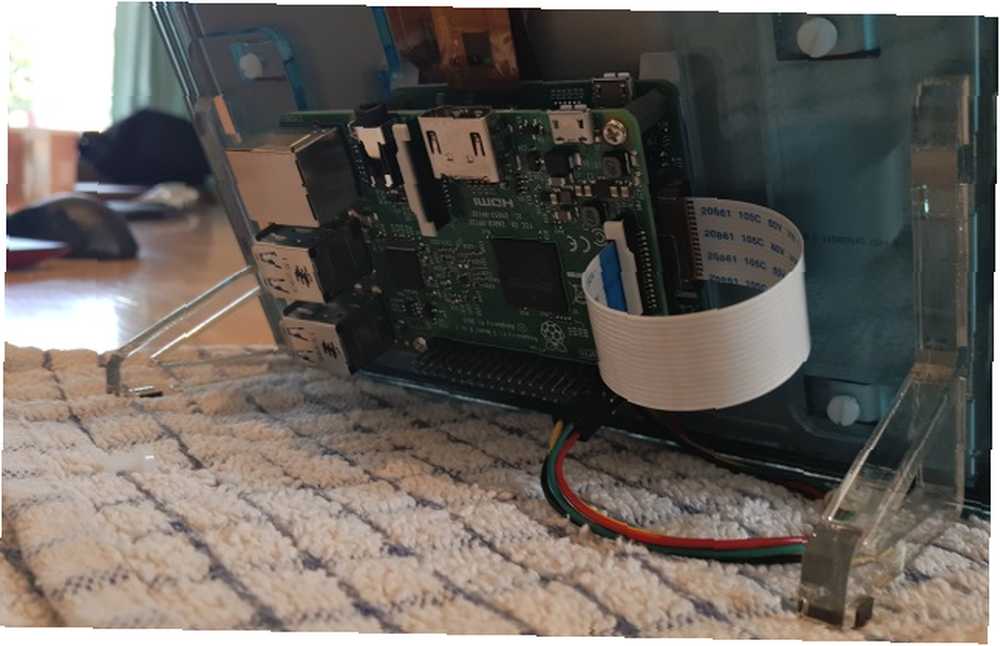
Ardından, şerit kabloyu Raspberry Pi'ye bağlayın, önce mandalı açın ve bükmeden yerine yerleştirin. Şerit tam olarak oturunca, yerine oturması için mandalı aşağı bastırın. Bütün bunlar bittiğinde, güç kablosunu Pi'ye bağlayıp Raspbian’a bağlamanın zamanı geldi.
Dokunmatik Ekranı Yapılandırma
Bazı durumlarda - özellikle ekranı bir stand ile kullanıyorsanız - ekranı, doğru oryantasyonda kalması için döndürmek isteyebilirsiniz. Bunu kullanarak SSH üzerinden yapın
sudo nano /boot/config.txtDosyanın en üstüne yeni bir satır girin:
lcd_rotate = 2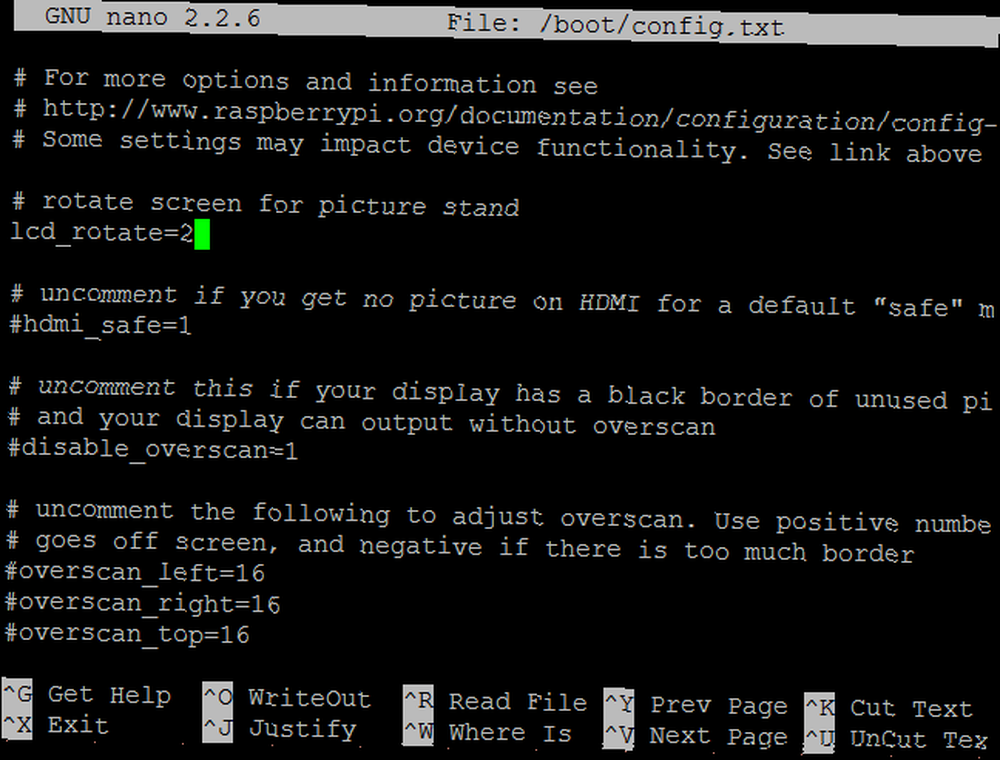
Yorumlanmış bir not bırakmak iyi bir fikirdir, böylece bu (ve herhangi bir) değişikliğin ne olduğunu bilirsiniz..
kullanım Ctrl + X nano metin düzenleyiciden çıkmak için Y sonra değişiklikleri kabul etmek Girmek.
Değişikliği uygulamak için
sudo yeniden başlatmaBirkaç dakika sonra oryantasyon doğru olmalı.
Ayrıca, önyükleme komut dosyasını görürseniz ancak ekran siyah olur, Raspberry Pi dosya sisteminizi genişletmeniz gerekebilir. Bunu SSH üzerinden yapmak için
sudo raspi-config… Ve ilk seçeneği seçin. etkinleştirme Dosya sistemini genişletin, ve sonra seçin Bitiş yeniden başlatmak.
Ahududu Pi'niz Dokunmatik Ekranlı!
Raspberry Pi'niz için olasılıklar tekrar arttı. Belki bir tablet veya OpenElec veya Kodi içeren bir tür taşınabilir medya merkezi oluşturacaksınız. Ahududu Pi'nizi Medya Sunucusu Olarak Kurmanın 3 Yolu Ahududu Pi'nizi Medya Sunucusu Olarak Kurmanın 3 Yolu Hangi medya merkezi uygulamasını yüklemelisiniz? Ahududu Pi'nizde mi? Birkaç seçenek var ve her birinin özelliklerine, avantajlarına ve dezavantajlarına bakarak şimdi size onlardan geçeceğiz. ; Bu proje aynı zamanda hava durumu uyarıları, OTT alarmlı saatler ve hatta Linux destekli bir marangoz için de faydalıdır. Otomobiliniz için Linux Destekli bir Bilgisayar Kurmak için En İyi Donanım Otomobiliniz için Linux destekli bir Bilgisayar Kurmak İçin En İyi Donanım Çoğu durumda, Linux muhtemelen başlangıç yeridir ve muhtemelen sandığınızdan daha az maliyetli olacaktır. Başlamak için hangi cihazların uygun olduğunu görelim. . Retro bir oyun merkezi için iyi bir boyut olmalıdır Ahududu Pi'de Retro Oyun: Ahududu Pi'de ROM, RetroPie, Recalbox ve Daha Fazlasını Anlamak: Ahududu Pi'yi Anlamak: ROM, RetroPie, Recalbox ve Daha Fazlası oyunlar. Raspberry Pi'nizde retro oyunlara nasıl başlayacağınız. , aynı zamanda…
Peki Ahududu Pi Dokunmatik Ekranınızla ne yapacaksınız? Bunun yerine üçüncü parti bir modeli tercih ettiniz mi? Yorumlarda bize bundan bahsedin.











